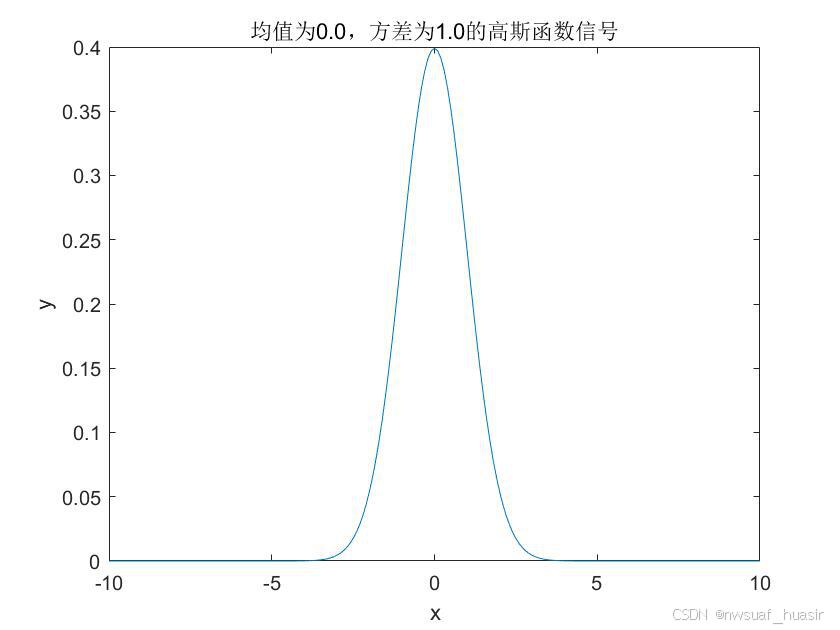一、项目概述
随着智能家居的普及,智能电表作为家庭用电管理的重要工具,能够实时监测电流、电压及功率,并将数据传输至后台进行分析和可视化。本项目以STM32C8T6为核心,结合交流电压电流监测模块、ESP8266 Wi-Fi模块、OLED显示屏和继电器,构建一个智能电表系统。通过AT指令实现ESP8266与Python后端的通信,使得用户能够在可视化界面上实时查看用电情况。
项目目标
-
实现电流和电压的实时监测。
-
通过Wi-Fi将数据发送至Python后端。
-
在OLED显示屏上实时显示监测数据。
-
控制继电器开关,实现智能电器管理。
技术栈关键词
-
单片机:STM32C8T6
-
传感器:交流电压电流监测模块
-
通信模块:ESP8266
-
显示模块:OLED
-
控制模块:继电器
-
后端技术:Python、Flask、Matplotlib
-
通信协议:AT指令集
二、系统架构
系统架构设计基于模块化思想,各个功能模块相互独立又紧密协作。以下是系统架构的详细描述:
-
STM32C8T6:作为主控单元,负责数据采集、处理和控制。
-
电流电压监测模块:实时监测家用电器的电流和电压,提供数据给STM32。
-
ESP8266模块:实现Wi-Fi连接,通过AT指令与Python后端通信。
-
OLED显示模块:用于显示实时的电流、电压和功率信息。
-
继电器模块:根据设定条件控制电器的开关。
系统架构图
以下是系统架构图,清晰展示了各组件之间的交互关系:
三、环境搭建和注意事项
1. 开发环境搭建
-
软件开发:
-
STM32开发环境:使用STM32CubeIDE进行代码编写和调试。
-
Python开发环境:安装Python 3.x及Flask、requests等库,使用pip安装:
pip install Flask requests matplotlib
-
-
硬件准备:
-
STM32C8T6开发板
-
交流电压电流监测模块(如ZMPT101B、ACS712)
-
ESP8266 Wi-Fi模块
-
OLED显示屏(I2C接口)
-
继电器模块
-
连接线和面包板
-
2. 注意事项
-
电源管理:确保所有模块的电源符合其工作电压,避免损坏。
-
通信设置:在使用ESP8266时,确保AT指令集正确配置,避免连接失败。
-
硬件连接:按照电路原理图连接各模块,确保连接牢固,避免短路和接触不良。
-
安全性:在进行电流监测时,务必注意安全,避免直接接触高压电源。
四、代码实现过程
在这一部分中,我们将详细介绍项目的代码实现过程,特别是如何使用AT指令与ESP8266进行通信,以及各个模块的具体实现。代码将按照系统架构的设计,逐步实现功能模块,确保逻辑清晰且易于理解。
1. 系统初始化
首先,我们需要初始化各个模块,包括电流电压监测模块、OLED显示模块、ESP8266模块和继电器模块。以下是系统初始化的代码示例:
#include "stm32f10x.h"
#include "oled.h"
#include "esp8266.h"
#include "current_sensor.h"
#include "relay.h"
void init_system() {
// 初始化电流电压监测模块
current_sensor_init();
// 初始化OLED显示
oled_init();
// 初始化ESP8266
esp8266_init();
// 初始化继电器
relay_init();
}
2. 数据采集
接下来,我们使用定时器定期采集电流和电压数据。在该函数中,我们将读取数据并在OLED上显示,并调用发送数据到服务器的函数。
void collect_data() {
float voltage = read_voltage(); // 读取电压数据
float current = read_current(); // 读取电流数据
float power = voltage * current; // 计算功率
oled_display(voltage, current, power); // 在OLED上显示数据
send_data_to_server(voltage, current, power); // 发送数据到服务器
}
3. 数据传输
在这一部分,我们将详细介绍如何使用ESP8266模块通过AT指令与Python后端进行通信。ESP8266通过串口与STM32连接,接收指令并执行相应的操作。
3.1 ESP8266模块配置
在开始发送数据之前,我们首先需要配置ESP8266模块连接到Wi-Fi网络。以下是一个示例代码,展示如何通过AT指令设置Wi-Fi连接:
void esp8266_init() {
// 发送AT指令初始化ESP8266
send_command_to_esp("AT\r\n"); // 检查模块是否响应
delay(1000);
send_command_to_esp("AT+RST\r\n"); // 重置ESP8266
delay(2000);
send_command_to_esp("AT+CWMODE=1\r\n"); // 设置为STA模式
delay(1000);
// 连接到Wi-Fi
const char* ssid = "your_SSID"; // Wi-Fi名称
const char* password = "your_PASSWORD"; // Wi-Fi密码
char command[100];
sprintf(command, "AT+CWJAP=\"%s\",\"%s\"\r\n", ssid, password);
send_command_to_esp(command); // 连接Wi-Fi
delay(5000); // 等待连接
}
3.2 发送数据到Python后端
一旦ESP8266连接到Wi-Fi,我们就可以使用AT指令将数据发送到Python后端。以下是发送数据的代码示例:
void send_data_to_server(float voltage, float current, float power) {
char command[256];
// 连接到服务器
sprintf(command, "AT+CIPSTART=\"TCP\",\"192.168.1.100\",5000\r\n"); // 替换为后端服务器IP和端口
esp8266_send_command(command);
// 发送数据
sprintf(command, "AT+CIPSEND\r\n");
esp8266_send_command(command);
// 构建JSON格式数据
sprintf(command, "{\"voltage\": %.2f, \"current\": %.2f, \"power\": %.2f}\r\n", voltage, current, power);
esp8266_send_command(command);
}
3.3 AT指令详解
以下是使用的AT指令的详细说明:
-
AT:测试模块是否响应。返回“OK”表示ESP8266正常工作。
-
AT+RST:重置ESP8266模块。这通常用于清除之前的设置。
-
AT+CWMODE=1:设置ESP8266为Station模式(STA),使其可以连接到Wi-Fi网络。
-
AT+CWJAP=“SSID”,“PASSWORD”:连接到指定的Wi-Fi网络。需要替换为实际的SSID和密码。
-
AT+CIPSTART:建立与指定IP和端口的TCP连接。
-
AT+CIPSEND:准备发送数据。发送此命令后,模块会等待数据输入。
-
数据内容:发送JSON格式的数据,包含电压、电流和功率信息。
4. OLED显示模块
OLED显示模块用于实时显示电压、电流和功率信息。以下是显示函数的示例:
void oled_display(float voltage, float current, float power) {
// 清屏
oled_clear();
// 显示电压
oled_print("Voltage: %.2f V", voltage);
// 显示电流
oled_print("Current: %.2f A", current);
// 显示功率
oled_print("Power: %.2f W", power);
}
5. 继电器控制
根据特定条件控制继电器的开关,以下是继电器控制的代码示例:
void control_relay(uint8_t state) {
if (state) {
relay_on(); // 开启继电器
} else {
relay_off(); // 关闭继电器
}
}
6. 时序图
以下是系统的大致时序图,显示各模块之间的交互关系:
7. Python后端示例
后端使用Flask框架接收数据并进行可视化展示。以下是一个简单的Python后端示例代码:
from flask import Flask, request, jsonify
import matplotlib.pyplot as plt
app = Flask(__name__)
# 用于存储数据
data_store = []
@app.route('/data', methods=['POST'])
def receive_data():
data = request.get_json()
voltage = data['voltage']
current = data['current']
power = voltage * current # 计算功率
data_store.append({'voltage': voltage, 'current': current, 'power': power})
print(f"Voltage: {voltage}, Current: {current}, Power: {power}")
return jsonify({'status': 'success'})
@app.route('/visualize', methods=['GET'])
def visualize():
# 数据可视化逻辑
voltages = [data['voltage'] for data in data_store]
currents = [data['current'] for data in data_store]
plt.plot(voltages, label='Voltage (V)')
plt.plot(currents, label='Current (A)')
plt.xlabel('Time (s)')
plt.ylabel('Value')
plt.title('Voltage and Current Over Time')
plt.legend()
plt.show()
return "Visualization complete!"
if __name__ == '__main__':
app.run(host='0.0.0.0', port=5000)
五、项目总结
本项目成功实现了一个基于STM32的智能电表,具备实时监测、数据传输与可视化的功能。通过AT指令与Python后端进行通信,确保了数据的实时性和有效性。具体总结如下:
-
实时监测:项目能够实时采集电压和电流数据,并计算功率。
-
数据传输:利用ESP8266模块通过AT指令将数据发送至Python后端,具备良好的扩展性。
-
可视化展示:后端通过Flask框架实现数据接收和处理,能够方便地进行数据可视化。
-
控制功能:继电器模块可以根据需求实现对电器的控制,提升了智能家居的实用性。
未来的工作可以集中在优化数据处理算法、扩展更多功能(如故障报警、历史数据记录)以及提升用户界面的友好性等方面。